
Como corrigir o erro "Esta música não está sincronizada em todos os seus dispositivos": 7 maneiras viáveis

A Biblioteca do Apple Music permite acesso fácil a músicas e playlists em todos os dispositivos vinculados ao mesmo ID Apple. No entanto, às vezes, você pode se deparar com a mensagem "Esta música não está sincronizada em todos os seus dispositivos". Isso pode ser bastante frustrante, pois você quer ouvir as mesmas músicas em todos os seus dispositivos. Então, o que você deve fazer? Não se preocupe; este artigo explicará por que isso acontece e fornecerá algumas soluções simples para ajudar você a curtir suas músicas sem problemas em todos os seus dispositivos.
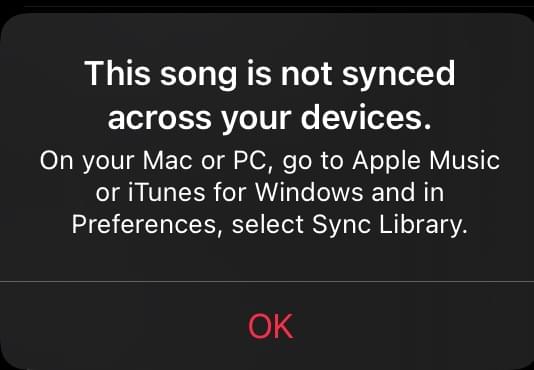
Com a ajuda da Biblioteca de Música do iCloud, podemos sincronizar facilmente todas as músicas entre iPhone, iPad e computador. Normalmente, as playlists são sincronizadas automaticamente, mas às vezes você pode receber a mensagem de erro "Esta música não está sincronizada em todos os seus dispositivos". Por que isso acontece? Aqui estão alguns motivos:
Para ajudar você a resolver o problema "Esta música não está sincronizada entre seus dispositivos no Apple Music", fornecemos alguns métodos simples. Você pode tentar os seguintes passos para corrigir o problema de sincronização das músicas.
Uma conexão de rede estável é essencial para sincronizar músicas. Se a sua conexão de rede estiver instável ou o sinal estiver fraco, isso pode causar problemas de sincronização. Certifique-se de que seu dispositivo Apple tenha dados móveis ativados ou esteja conectado a uma rede Wi-Fi confiável. Além disso, você pode redefinir as configurações de rede seguindo estes passos:
Passo 1. Abra o aplicativo "Ajustes" e toque em "Geral".
Etapa 2. Role para baixo e selecione "Transferir ou redefinir iPhone".
Etapa 3. Toque em "Redefinir configurações de rede" e digite a senha do seu dispositivo (se solicitado).
Etapa 4. Confirme a operação de redefinição.

Se o Apple Music não estiver sincronizando em todos os seus dispositivos, verifique se você está conectado com o mesmo ID Apple em todos os seus dispositivos que usou para comprar sua assinatura do Apple Music. Usar um ID Apple diferente impedirá que você acesse sua assinatura. Veja como verificar qual ID Apple você está usando em seus dispositivos.
No seu iPhone ou iPad:
Passo 1. Abra o aplicativo "Configurações" e toque no seu nome na parte superior da tela.
Passo 2. Seu ID Apple será exibido lá.
Etapa 3. Verifique se este é o mesmo ID Apple que você usou para comprar sua assinatura.

No iTunes em um PC ou Mac :
Passo 1. Clique na opção "Loja" na parte superior e selecione "Conta" no menu à direita.
Etapa 2. Seu ID Apple atual será exibido lá.

Se você não consegue fazer login no Apple ID, leia este artigo para descobrir os motivos e a solução.
Não consegue acessar o ID Apple? Repare o erro imediatamente [Seguro]Se o recurso Sincronizar Biblioteca não estiver habilitado em todos os seus dispositivos, você poderá ver o erro "Esta música não está sincronizada em seus dispositivos" no seu iPhone ou em outros dispositivos.
Para habilitar a sincronização de biblioteca no Windows :
Etapa 1. Abra o aplicativo iTunes no seu PC Windows .
Passo 2. Vá em "Editar" > "Preferências" > "Geral".
Etapa 3. Marque a caixa "Biblioteca de músicas do iCloud"/"Sincronizar biblioteca".

Para habilitar a sincronização de biblioteca no Mac :
Etapa 1. Abra o aplicativo Música no seu Mac .
Etapa 2. Na barra de menu superior, selecione "Arquivo" > "Biblioteca" > "Organizar Biblioteca".

Etapa 3. Na aba "Geral", marque a caixa ao lado de "Sincronizar Biblioteca".

Para habilitar a sincronização de biblioteca no iPhone/iPad/iPod touch:
Passo 1. Abra o aplicativo "Configurações".
Passo 2. Role para baixo e toque em "Música".
Etapa 3. Ative "Sincronizar biblioteca" ou "Biblioteca de música do iCloud".

Observação: Suas músicas não sincronizam com o seu iPhone ? Confira os motivos e soluções aqui!
Outro passo importante é garantir que sua assinatura do Apple Music não esteja expirada. Uma assinatura expirada impedirá a sincronização das músicas.
Verifique no iTunes:
Passo 1. Abra o iTunes e vá em "Conta" > "Ver minha conta" na barra de menu.
Etapa 2. Role para baixo até a seção "Configurações" e clique em "Gerenciar" ao lado de "Assinaturas".

Etapa 3. Localize sua assinatura do Apple Music ou iTunes Match e clique em "Editar".
Etapa 4. Se você vir um botão "Cancelar ou cancelar assinatura", sua assinatura é válida.
Verifique no iPhone/iPad/iPod:
Passo 1. Abra o aplicativo "Configurações" e toque no seu nome.
Passo 2. Em seguida, toque em "Assinaturas".
Etapa 3. Selecione a assinatura do Apple Music se ela aparecer.

Os serviços do Apple Music podem estar temporariamente indisponíveis devido à manutenção do sistema ou outros motivos, o que pode levar ao problema "Esta música não está sincronizada em todos os seus dispositivos". Você pode verificar a página Status do Sistema da Apple para ver se há alguma interrupção afetando o Apple Music ou sua assinatura do Apple Music.

Manter seus dispositivos e aplicativos atualizados pode ajudar a evitar muitos problemas de compatibilidade. Versões mais antigas de software podem apresentar problemas de compatibilidade que impedem a sincronização das músicas.



Reiniciar o dispositivo pode resolver muitos problemas temporários, incluindo falhas no sistema, como o erro "Esta música não está sincronizada em seus dispositivos".

Se os métodos acima não resolverem o problema, você pode considerar usar Coolmuster iOS Assistant , um software de terceiros. É uma escolha confiável para transferência de dados perfeita entre dispositivos iOS e computadores. Com ele, você pode gerenciar e transferir facilmente músicas, vídeos, fotos e outros dados em seus dispositivos iOS por meio de um PC ou Mac .
Principais recursos do Coolmuster iOS Assistant:
Veja como usar o Assistente iOS para transferir músicas do iPhone para o computador :
01 Baixe e inicie esta ferramenta no seu computador.
02 Conecte seu iPhone ao computador usando um cabo, confie no seu dispositivo e então você verá a interface abaixo.

03 Acesse a aba "Música" na barra lateral esquerda. Revise e selecione os itens desejados no painel direito. Depois de escolher todas as músicas necessárias, clique no botão "Exportar" na parte superior da interface para transferir os arquivos de música selecionados para o seu computador.

Tutorial em vídeo:
Se você encontrar o problema "Esta música não está sincronizada em todos os seus dispositivos", tente as sete soluções mencionadas acima. Se esses métodos falharem, considere usar o Assistente Coolmuster iOS para transferir suas músicas. Você também pode entrar em contato com o Suporte da Apple para obter mais assistência.
Artigos relacionados:
[Resolvido] Como restaurar a biblioteca do Apple Music no iPhone/ Mac ?
A música desapareceu do iPhone sem querer? Experimente 9 soluções aqui
Como transferir músicas de um iPad para outro? 5 maneiras úteis
Como baixar músicas no iPhone sem o iTunes? 6 maneiras de resolver seu problema!

 Transferência iOS
Transferência iOS
 Como corrigir o erro "Esta música não está sincronizada em todos os seus dispositivos": 7 maneiras viáveis
Como corrigir o erro "Esta música não está sincronizada em todos os seus dispositivos": 7 maneiras viáveis





